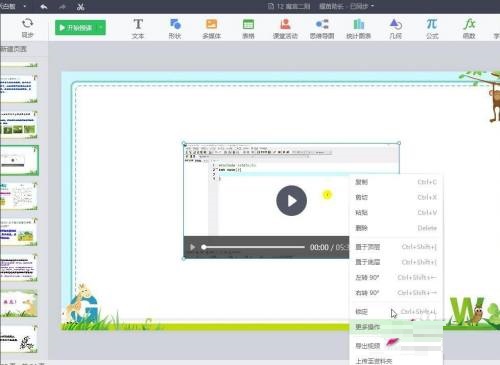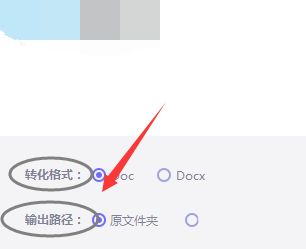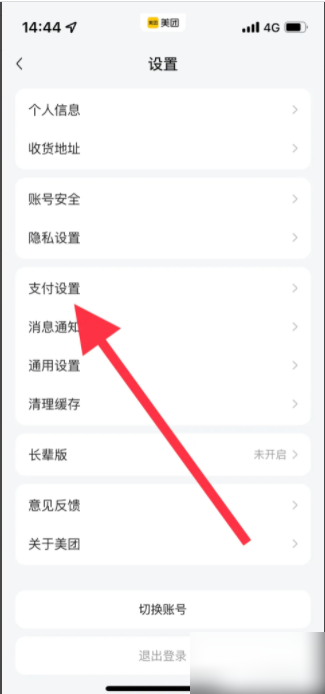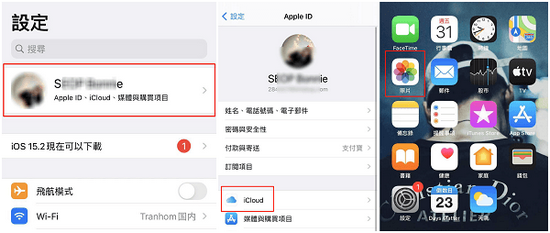Excel表格中超链接打不开怎么办?excel无法打来超链接的解决方法
- 编辑:飞飞系统
- 时间:2020-04-08
Excel表格中超链接打不开怎么办?当我们在使用excel或者word文档的时候可以在里面文字上添加链接,点击后就可以打开对应的网址,简单方便实用。那么当我们在打开excel表格后遇到了无法打开超链接的现象是怎么回事呢?飞飞系统小编针对excel表格超链接无法打开的问题给大家详细介绍下修复方法,当然有时候并非是问题,只是没用对。
1、开始菜单,选择“控制面板”,点击“程序”选项;
2、选择“默认程序”,如图:
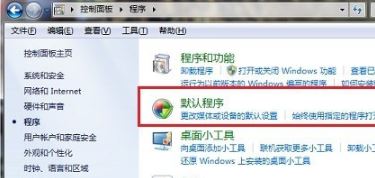
3、选择“设置默认程序”,如图:
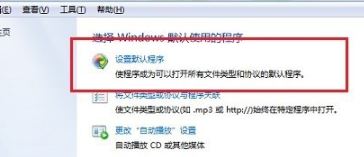
4、选择一款需要打开超链接的“浏览器”,点击“选择此程序的默认值”,如图:
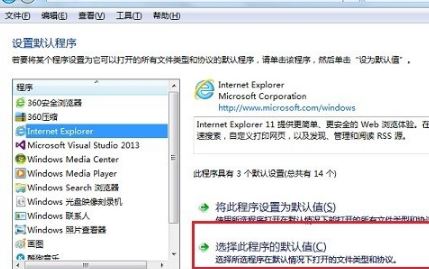
5、如小编使用ie浏览器,然后全部勾选,点击保存,
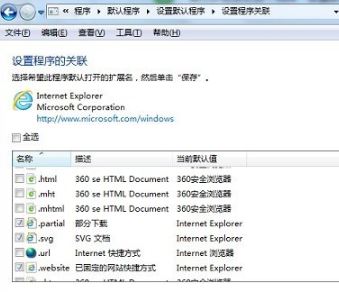
最后点击“将此程序设置为默认值”,这样完成设置了。
此时重新在excel中点击超链接即可打开~
到这里就给大家介绍完毕关于excel无法打来超链接的故障问题~
excel无法打来超链接的解决方法
1、开始菜单,选择“控制面板”,点击“程序”选项;
2、选择“默认程序”,如图:
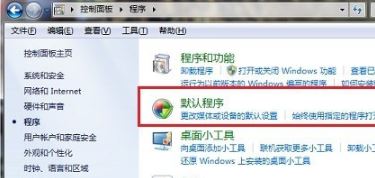
3、选择“设置默认程序”,如图:
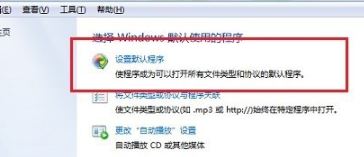
4、选择一款需要打开超链接的“浏览器”,点击“选择此程序的默认值”,如图:
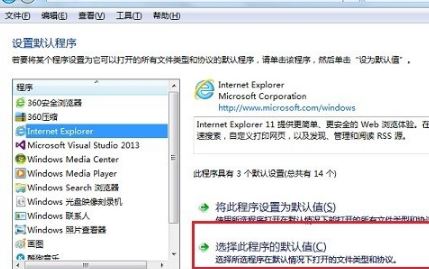
5、如小编使用ie浏览器,然后全部勾选,点击保存,
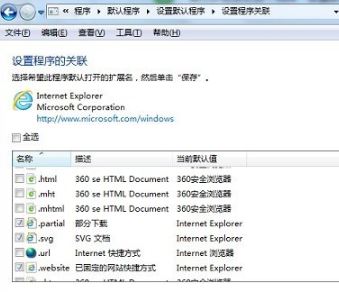
最后点击“将此程序设置为默认值”,这样完成设置了。
此时重新在excel中点击超链接即可打开~
到这里就给大家介绍完毕关于excel无法打来超链接的故障问题~